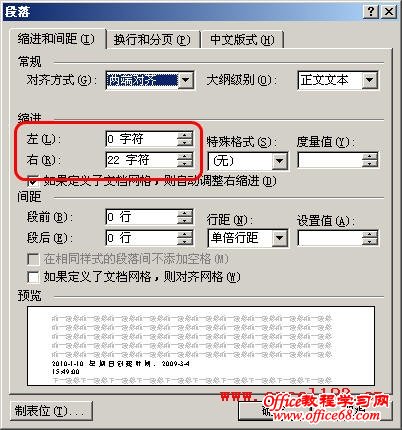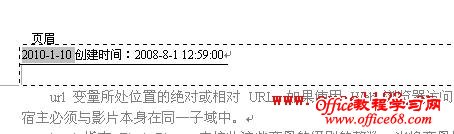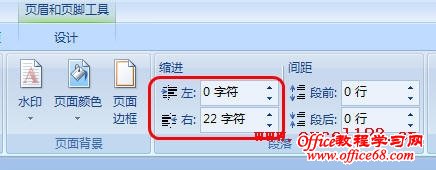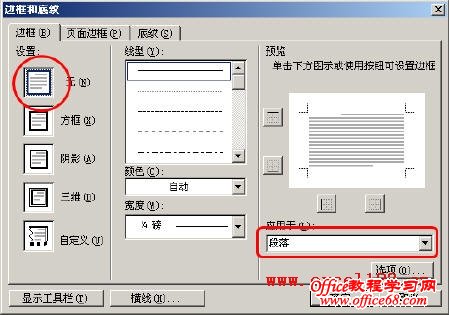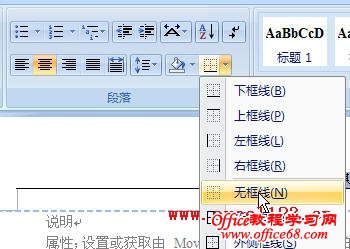|
在Word中插入页眉后,默认会在页眉的下方出现一条与正文分隔的横线,如果要修改页眉横线的长度或去掉这条页眉横线,可以用下面的方法: 一、修改页眉横线的长度 Word 2003: 1.在任意页面双击页眉,使页眉处于编辑状态。单击菜单“格式→段落”,弹出“段落”对话框。 2.选择“缩进和间距”选项卡,在“缩进”下调整“左”或“右”缩进字符数。 如本例中将“右”缩进设置为22字符,页眉横线的右侧看上去就像缩短了 。 Word 2007: 1.在任意页面双击页眉,使页眉处于编辑状态。 2.在功能区中选择“页眉布局”选项卡,在“段落”组中直接调整左右缩进即可。与Word 2003不同的是,在调整的过程中可以实时预览页眉横线长度的变化。 二、去掉页眉横线 Word 2003: 1.在任意页面双击页眉,使页眉处于编辑状态。 2.按快捷键Ctrl+A,选择整个页眉文字,这样可以将以后的操作应用于“段落”而不是“文字”。 3.单击菜单“格式→边框和底纹”,弹出“边框和底纹”对话框。选择“边框”选项卡,可以看到“应用于”下方已自动选择了“段落”。这时在“设置”下选择“无”,单击“确定”即可去掉所有页面的页眉横线。 Word 2007: 1.在任意页面双击页眉,使页眉处于编辑状态。 2.按快捷键Ctrl+A,选择整个页眉文字,这样可以将以后的操作应用于“段落”而不是“文字”。 3.在功能区中选择“开始”选项卡,在“段落”组中选择单击“边框”右侧的下拉箭头,选择“无边框”即可去掉所有页面的页眉横线。 |